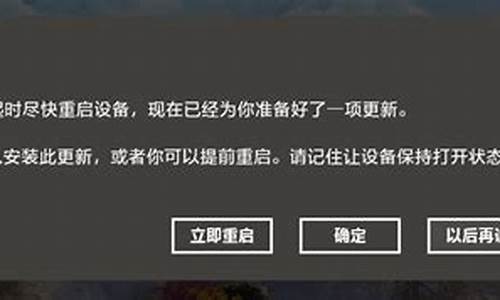惠普组装电脑系统怎么样-惠普组装电脑系统
1.惠普笔记本怎么装系统|hp笔记本电脑装系统教程
惠普笔记本怎么装系统|hp笔记本电脑装系统教程

目前笔记本电脑都有预装Windows操作系统,不过考虑到成本问题,有一部分惠普笔记本电脑并没有预装系统,默认只有dos环境,用户买回来需要自己装系统,那么惠普笔记本电脑怎么装系统呢?在没有系统时需要使用U盘或光盘,下面小编以U盘为例教大家hp笔记本电脑装系统的教程步骤。
相关教程:
如何一键安装win7系统
惠普笔记本预装win10改win7系统教程
一、安装准备
1、做好C盘和桌面文件的备份
2、大小4G左右的U盘,制作U盘PE启动盘
3、系统镜像:惠普笔记本系统下载
二、惠普笔记本电脑装系统步骤
1、插入制作好的启动U盘,重启惠普笔记本,按下F9,或者先按ESC再按F9;
2、跳出启动菜单,选择USB选项,回车;
3、从U盘启动,选择02运行PE系统;
4、在pe系统下打开DiskGenius分区工具,点击快速分区;
5、设置分区数目和各个分区的大小,确定;
6、完成分区后打开PE一键装机工具,只需选择安装位置C盘,点击确定即可;
7、转到这个界面,等待操作完成;
8、接着电脑会自动重启,开始安装系统;
9、最后启动进入全新的系统界面,装系统完成。
惠普hp笔记本电脑装系统的教程就为大家介绍到这边,没有操作系统的电脑都可以使用上述步骤来装系统。
声明:本站所有文章资源内容,如无特殊说明或标注,均为采集网络资源。如若本站内容侵犯了原著者的合法权益,可联系本站删除。